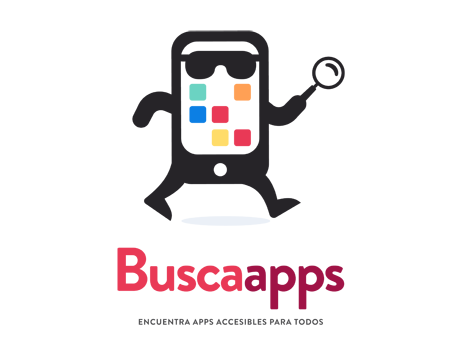
El imagotipo representa un Smartphone con piernas y brazos, caminando, con una lupa en una mano y con gafas de sol.
La pantalla del Smartphone incluye cuadrados dentro que representan la distribución habitual del menú de apps.
Debajo de este icono o personaje, se incluye el nombre del proyecto 'BuscaApps', seguido de un pequeño subtitulo que dice: 'Encuentra apps accesibles para todos'

Rápida, fácil y gratis: ahora con soporte para Wear OS
Bring! te permite crear una lista de compras en segundos. En un pantallazo, Bring! te informa qué productos necesitas incluir en el carro de compras. Disfruta de la comodidad de tener las manos libres y tu lista en Wear OS mientras haces las compras de alimentos.
Compras compartidas con Bring!
Bring! ha sido diseñada para tu familia o el departamento que compartes. Puedes compartir tu lista de compras y enviar notificaciones de inserción referentes a tu salida de compras. De esta manera, podrás saber qué hace falta en casa y quién saldrá de compras, además podrás ahorrar tiempo y dinero. Los cambios en Bring! se sincronizan de inmediato en todos tus dispositivos.
Solo funciones básicas
Bring! es muy fácil de utilizar. Simple e intuitiva: sin adornos, solo las funciones que realmente necesitas.
Con la lista de compras Bring!, la diversión comienza antes de salir, mientras planificas tus comidas, camino al trabajo o cuando te quedas sin leche. Olvídate de las listas de papel. ¡Obtén Bring!
Es bastante sencilla de usar. Ponemos las iniciales de un producto en el cuadro y justo abajo nos salen sugerencias. Solo tenemos que hacer doble tab en la que queramos y se añade a la lista.
Una vez añadido el producto o antes de hacerlo, si hacemos un doble tab largo se nos abre un cuadro para poner cantidades o descripción. Cebolla morada, 4 patatas... Para que se quede añadido abría que buscar en el teclado abajo a la derecha el botón listo. Se encuentra donde suele estar el intro.
Si queremos añadir un producto que no aparece en las sugerencias al escribir el nombre. Escribimos el producto entero y al hacer unos fliks pulsamos sobre el nombre que emos escrito, pero no el del cuadro de edición. Esto suele pasar cuando queremos comprar una marca en concreto y no un genérico. Lo bueno es que se guarda en utilizados recientemente.
En el menú de arriba podemos crear diferentes listas, por ejemplo, frutería, supermercado... Para acceder tenemos que pulsar en el botón de desplazarse hacia arriba.
Cuando hagamos otras listas abajo tenemos un apartado de utilizados recientemente, o secciones de alimentación. Si hacemos doble tab se nos abrirán las secciones para seleccionar el producto que queramos.
Una vez estamos en el supermercado cuando nos dan el producto que pedimos solo tenemos que hacer doble tab en el producto y se nos eliminará de la lista.
Tiene aplicación para Android, iOs y web.

Si conoces recursos útiles para esta app, o alguno de sus enlaces no están operativos, puedes aportar información actualizada.